1、打开PS ,进入它的主界面中;

2、添加一张风景图片到ps中;

3、点击前景色,选择红色,按确定;

4、点击文字工具,输入文字花红柳绿;

5、点击图层下的图层样式,选择渐变叠加;

6、选择红绿渐变,按确定;

7、点击图层样式下的外发光,设置好参数,按确定;
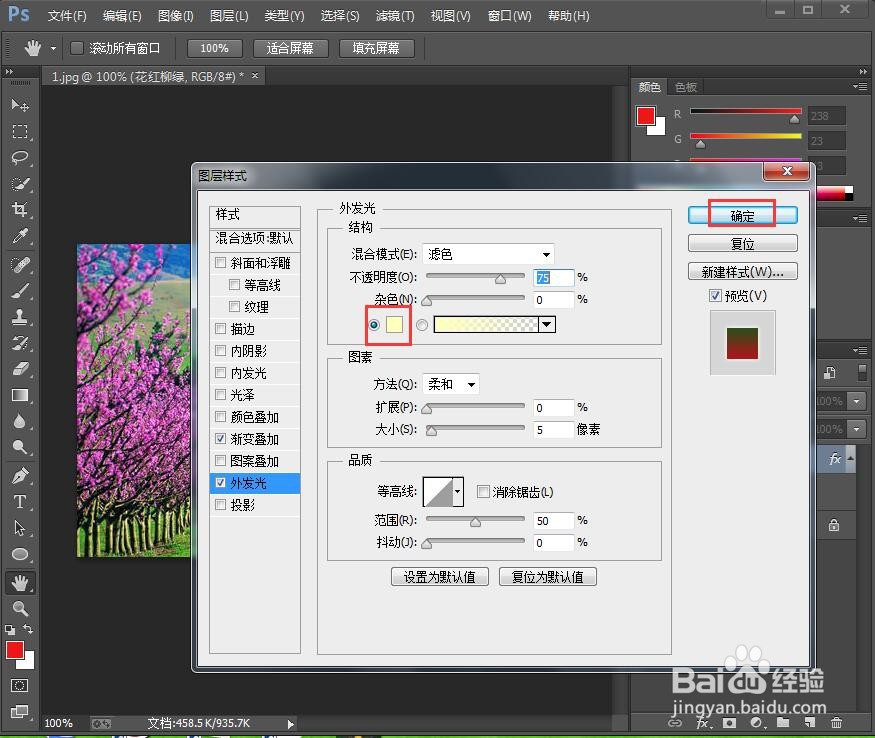
8、我们就给文字添加上了渐变叠加和外发光效果。

时间:2024-10-12 18:26:20
1、打开PS ,进入它的主界面中;

2、添加一张风景图片到ps中;

3、点击前景色,选择红色,按确定;

4、点击文字工具,输入文字花红柳绿;

5、点击图层下的图层样式,选择渐变叠加;

6、选择红绿渐变,按确定;

7、点击图层样式下的外发光,设置好参数,按确定;
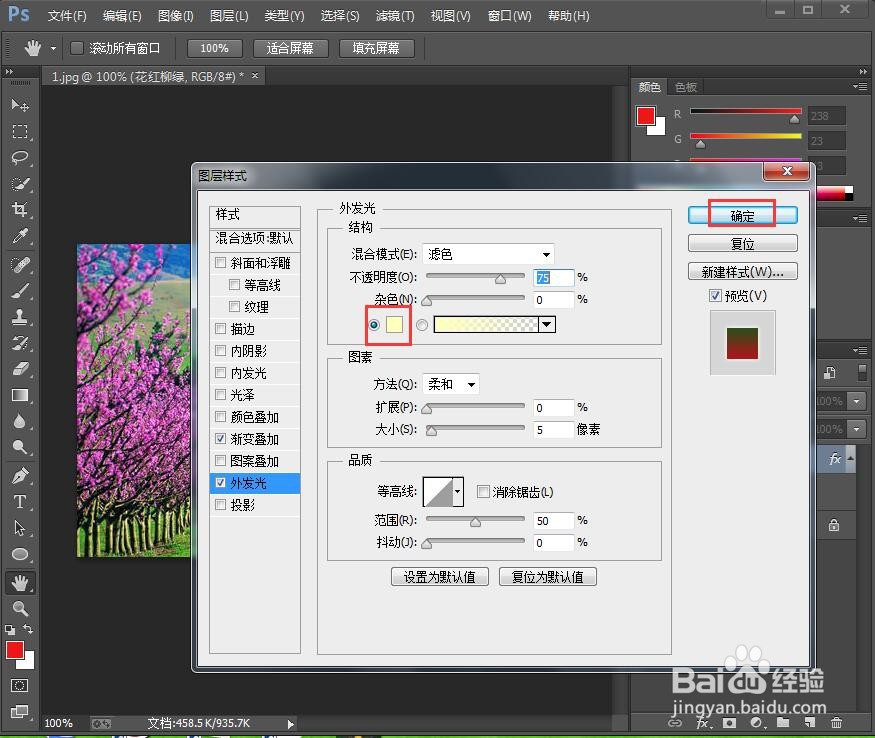
8、我们就给文字添加上了渐变叠加和外发光效果。

